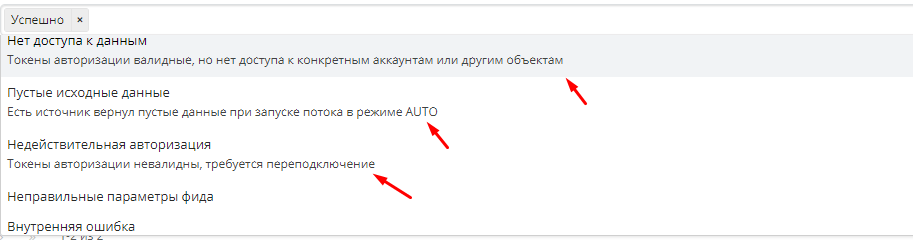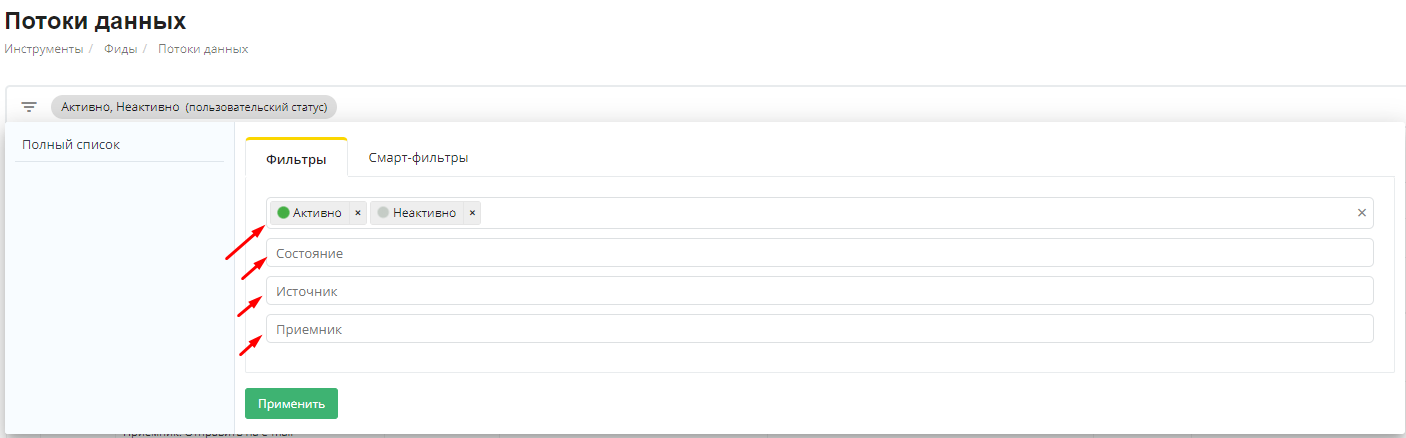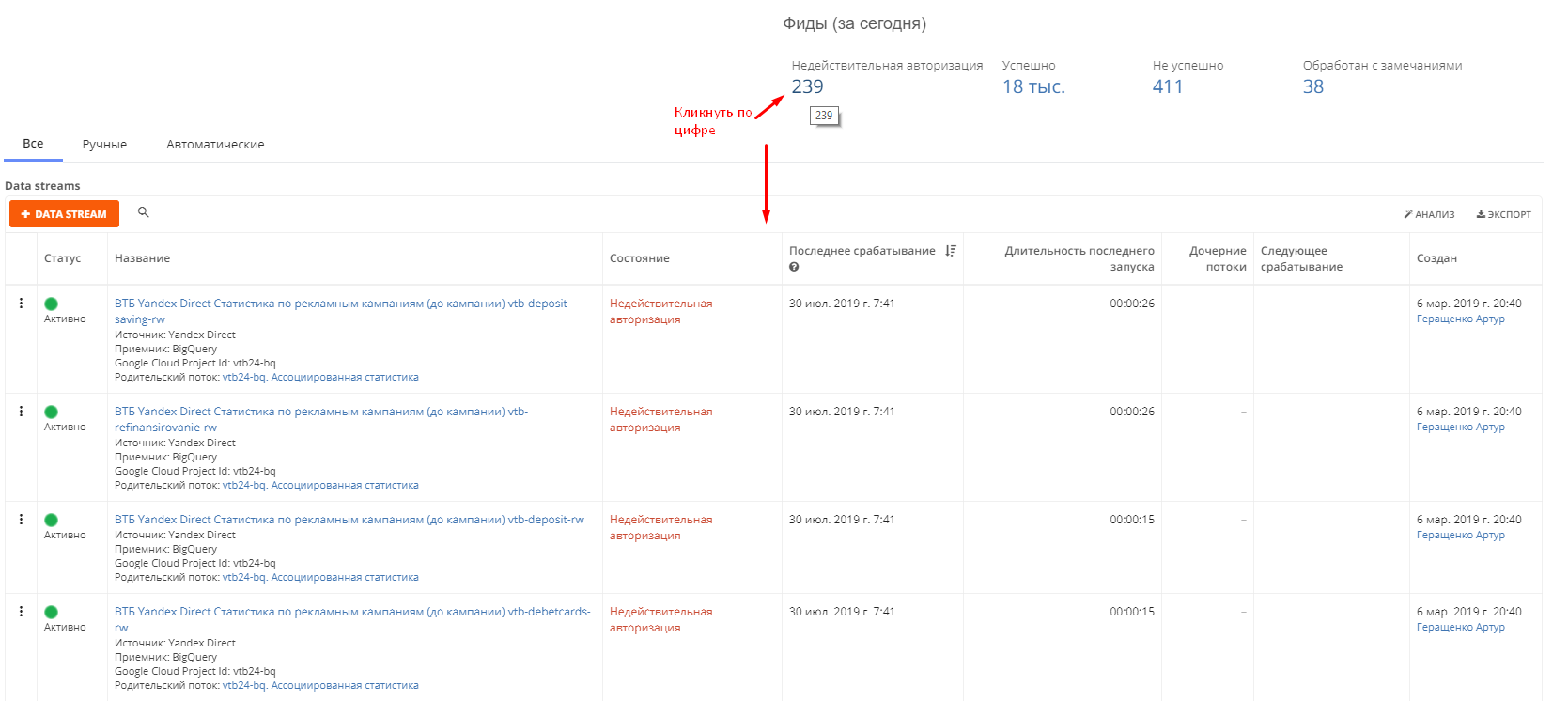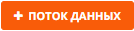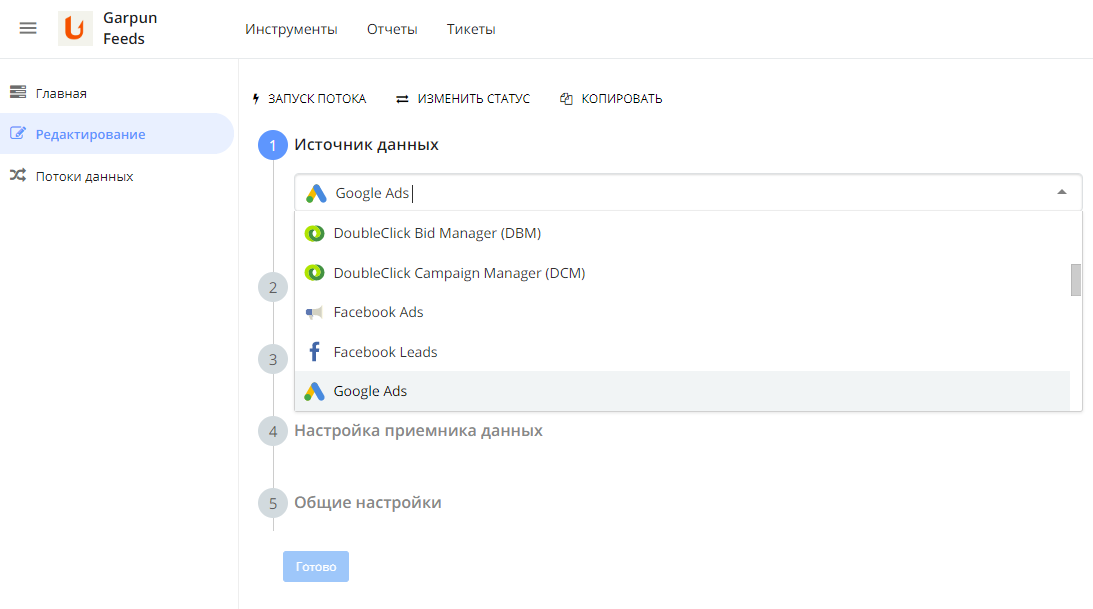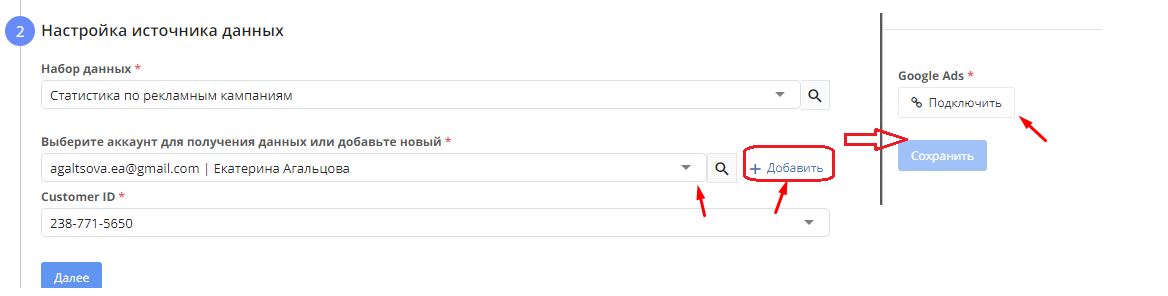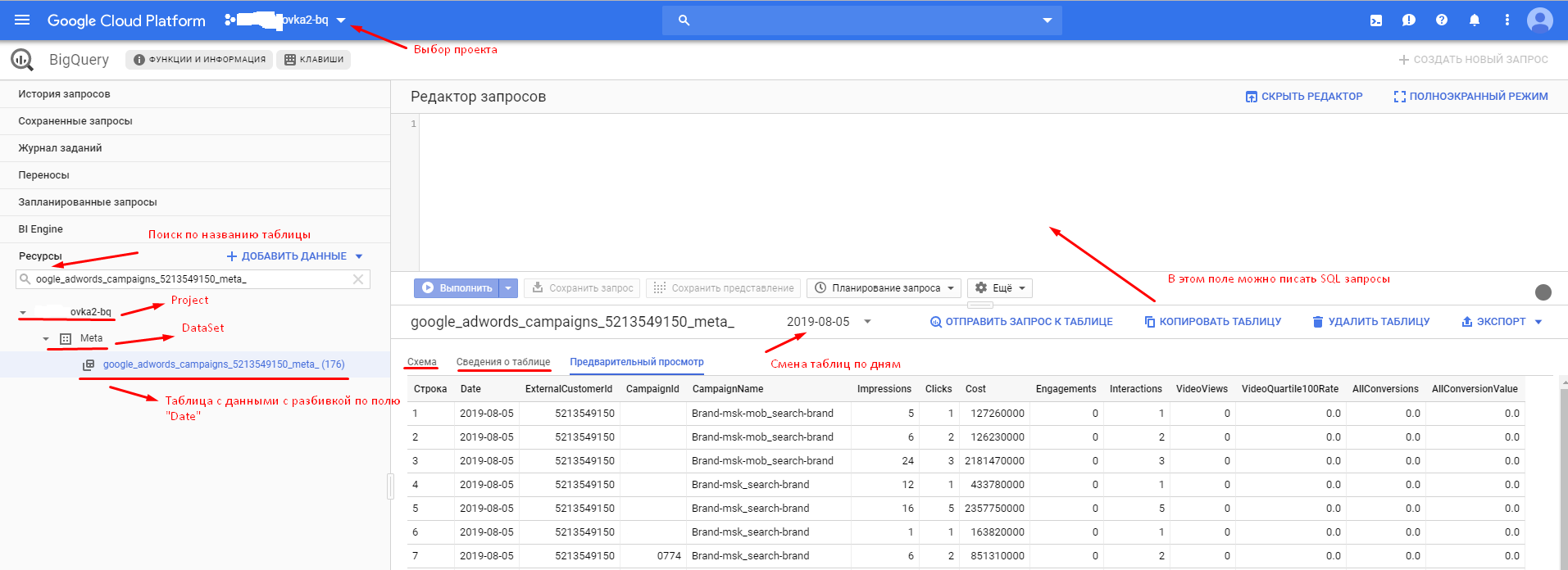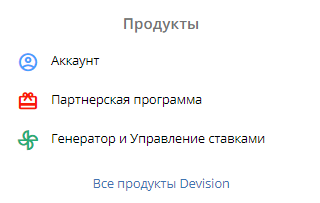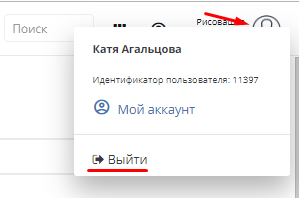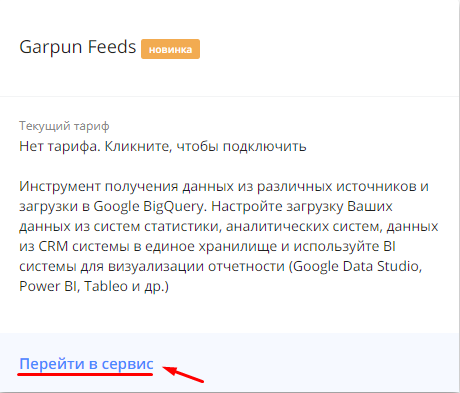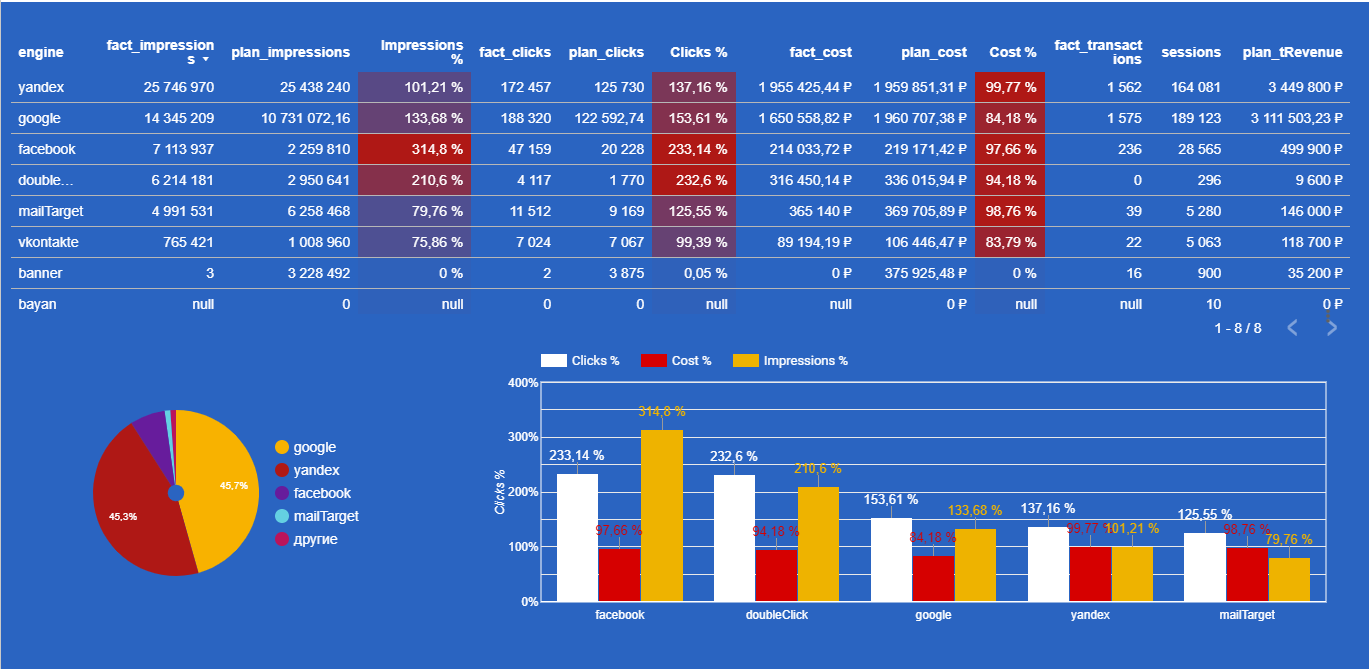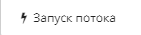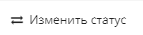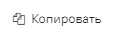Garpun feeds - это инструмент получения данных из различных источников (GA, Googkle Ads, Яндекс Директ, VK, FB, MyTarget, AMO CRM и т.д.) и загрузки в Google BigQuery. С помощью Garpun Feeds вы можете настроить загрузку данных из систем статистики, аналитических систем, данных из СRM системы в единое хранилище и использовать BI системы для визуализации отчетности (Google Data Studio, Power BI, Tableo и др).
Регистрация в системе
Прочитать про регистрацию вход в Garpun Feeds вы можете по ссылке: Регистрация в Garpun, Garpun Feeds, партнерской программе GCS.
Переход в систему
Заходим на единый домен: https://account.garpun.com во вкладку "Продукты", в нижней части окна "Garpun Feeds" нажимаем на ссылку "Перейти в сервис".
Инструменты/Задачи
На этой странице располагаются информация о потоках данных и наборах данных.
Потоки данных
На данной странице находятся уже созданные вами потоки.
Облегчить поиск того или иного потока можно с помощью фильтров:
- -по статусу потока (Активно/Неактивно)
- -по состоянию (В ожидании/В обработке/Успешно/Обработан с замечаниями/Нет доступа к данным/Недействительная авторизация/Неправильные параметры фида/Внутренняя ошибка)
О том, что означают те или иные состояния потока дано объяснение ниже
- по источнику ( amoCRM/Calltouch/Comagic/Criteo REST/CSV/DBM/Facebook Ads/Google Ads/XML/Google BigQuery и тд)***
- пол приемнику (Google BigQuery/BigQueryPartitioned/Google Analytics/Yandex Cloud Storage/Ничего не делать/Отправить на e-mail)
*** Все источники данных вы можете найти в https://feeds.garpun.com/
Справа над потоками располагается дашборд со статистикой за сегодняшний день.Она показывается кол-во потоков, которые завершились со статусом "Успешно" и "Не успешно", по скольким была "Недействительная авторизация" (вам нужно переподключить аккаунт) и сколько было "Обработано с замечаниями". При клике на любую из цифр открывается полный список потоков с тем или иным состоянием.
Под фильтрами мы видим вкладки с помощью которых можно фильтровать потоки на . В данный момент клиентам Garpun Feeds доступно только создание ручных потоков, но в будущем будет доступно и автопотоки, то есть потоки, которые будут автоматически создаваться при привязке аккаунтов к Garpun Feeds.
Для создания потока вам нужно нажать на кнопку . При создания потока данных вам нужно пройтись по всем шагам, после каждого шага вам нужно нажимать кнопку . Она становится активной только в том случае, если требуемое поле заполнено корректно.
Шаги по созданию потока:
- Выбрать источник данных.
- Настройка источника данных . На этом этапе происходит выбор набора данных , выбор аккаунта или добавление нового аккаунта, и выбор customer id.
- Приемник данных. Необходимо выбрать приемник из выпадающего меню.
- Настройка приемника данных. На этом этапе нужно
-выбрать аккаунт или подключить новый,
-выбрать проект в BQ, в котором будет создана таблица с данным
-вписать в поле префикс, который отобразится в имени таблицы и ее можно будет найти. Чаще всего префиксом является id аккаунта, например 1719383391484626.Название системы, из которой выгружаются данные, будет добавлено в название таблицы автоматически
-можно также разбить таблицу по полю, например, по полю "Date". Тогда вместо одной таблицы с данными за весь период, за каждый день будет новая таблица. - Общие настройки. Здесь вам нужно задать
- Название потока
- Статус. Поток может быть в статусе "Активно" или "Неактивно". Если поток будет "активным", то он будет запускаться согласно расписанию. Неактивный поток запускаться не будет.
- Клиент, которому будет выставлен счет. Если вам не нужно выставлять клиенту счет, то это поле можно оставить пустым.
- Период сбора статистики. Есть варианты: сегодня, вчера, со вчера, последние 7 дней, последние 14 дней, последние 30 дней. На основе внутренних правил статистика также пересобирается за последние 30 дней.
- Расписание. Здесь задается как часто поток будет пересобираться. Можно поставить каждый час , каждый день, каждую неделю.
После того, как все шаги пройдены, для сохранения потока нужно нажать кнопку .
После этого ваш поток отобразится на странице Инструменты-Фиды-Потоки данных. Вы можете запускать потоки вручную, например, вы можете сразу после создания запустить поток или при наличие ошибки перезапустить поток вручную и не ждать пока будет повторный автоматический запуск потока.Слева от названия потока есть , нажав на которые выйдет контекстное меню. С помощью него вы можете посмотреть историю срабатываний потока, запустить поток вручную, изменить статус потока, копировать поток для создания нового.
В истории срабатываний можно уводить в какое время запускался поток, за какой период пересобирались данные, статус потока, стадия потока, тип ошибки, длительность операции сбора данных, кол-во попыток, кто запускал поток. Над историей срабатываний есть кнопка , эта кнопка запускает пересбор за тот временной промежуток, который был задан на 5-ом шаге создания потока в строке "Период сбора при автоматическом запуске".
. При клике на кнопку вы можете выбрать период, за который нужен пересбор и нажать "Запустить обработку".
С помощью кнопки можно активировать или деактивировать поток. Неактивный поток не будет запускаться согласно расписанию и периоду сбора.
Кнопка позволяет скопировать поток. Новый поток будет повторять исходный, но будет приостановлен и не будет привязан к родительским потокам.